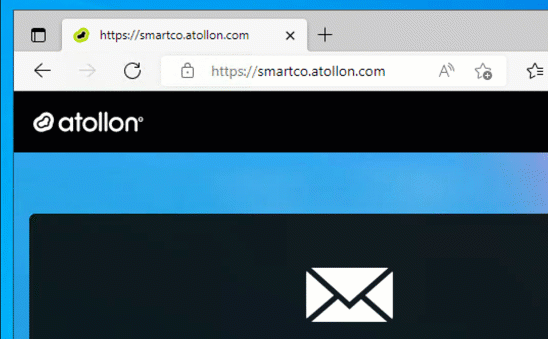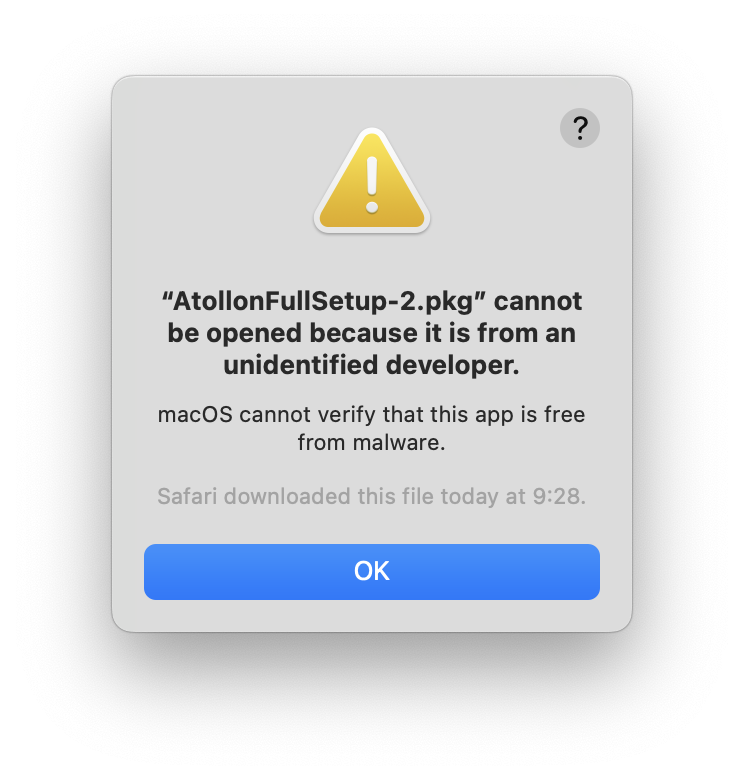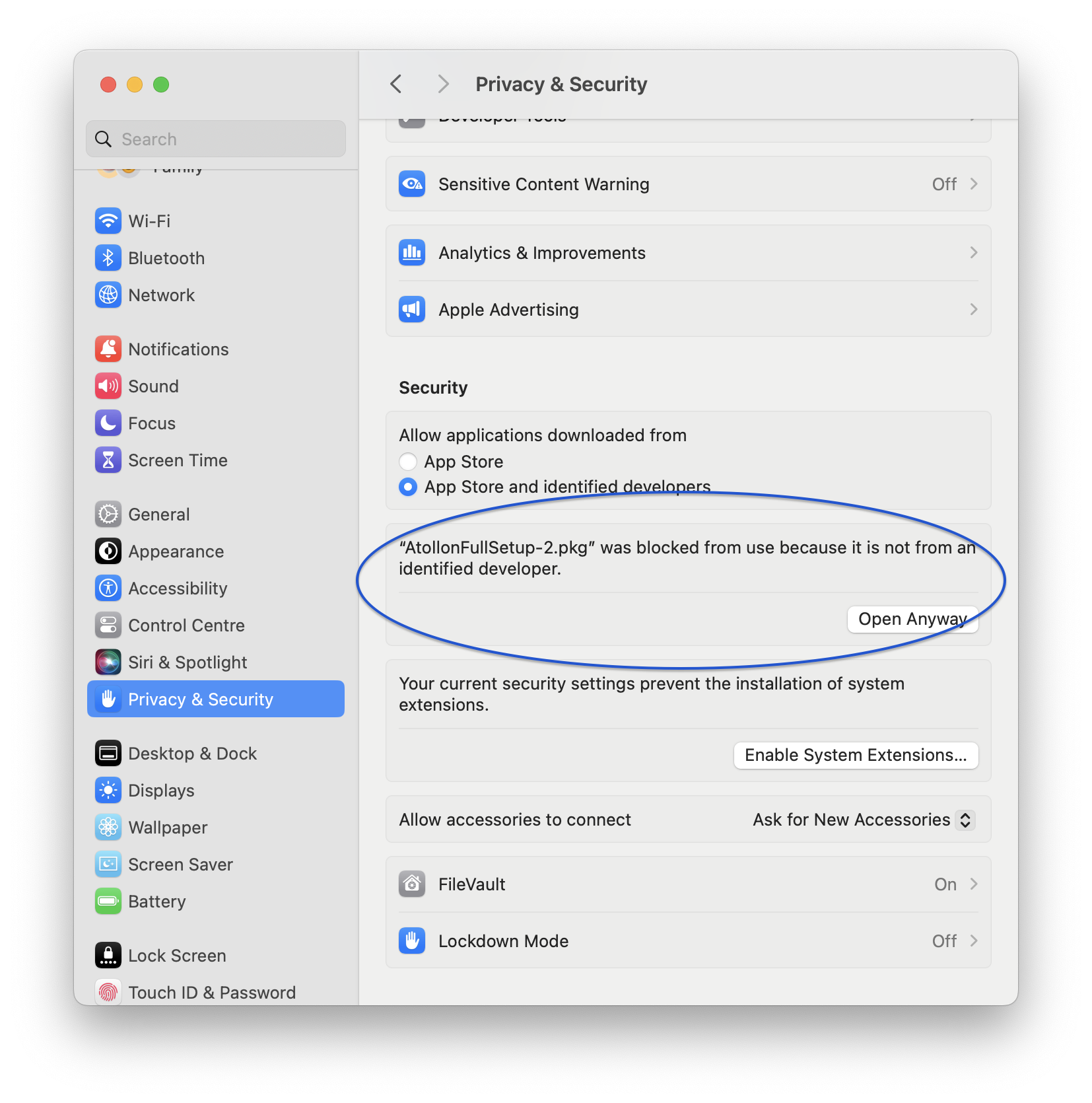Instalace
Adresa serveru a spuštění instalace desktop verze
Pro každou implementaci systému Atollon je připravena uvítací stránka ve formátu https://instance.atollon.com/. Toto místo je výchozím bodem pro přihlášení do webové verze.
Pro instalaci desktopové verze navštivte https://instance.atollon.com/landing-page (kde namísto instance napíšete název vašeho Atollonu, např. "nejlepsifirma.atollon.com".) Na této uvítací stránce naleznete instalátory pro PC a MacOS. Tato stránka je dostupná i po přihlášení do webové verze. Odkaz najdete na libovolné stránce aplikace, která zatím není podporovaná ve webové verzi.
Doporučujeme používat desktopovou aplikaci, webová verze je nyní stále ve vývoji a nemusí obsahovat všechny nástroje.
Desktopová aplikace
Desktopová aplikace pro Windows a Mac OS X jsou plnohodnotným klientem. Aplikace je využívána mimo jiné také pro účely konfigurace systému - např. tvorbu číselníků, administraci práv, tvorbu sestav, návrh formulářů, apod.
Pro přihlášení do systému prostřednictvím dektopové aplikace je nutné lokálně instalovat aplikaci, kterou Atollon poskytuje formou instalačního souboru. Aplikace se připojuje vzdáleně na aplikační server pomocí zabezpečené komunikace.
Pro "experty": aktuální verzi MSI souborů získáte pomocí https://instance.atollon.com/, zkopírování cesty z Download for Windows. U kterého je potřeba opravit název souboru: 1 MSI soubor - AtollonSetup.msi (namísto AtollonFullSetup.exe), a pro 2. MSI soubor AtollonLoader.msi (také namísto AtollonFullSetup.exe).
Instalace MS Windows verze
Po stažení instalátoru z odkazu výše jednoduše otevřete průvodce instalací. Pro první instalaci je nutné znát jméno a heslo administrátora počítače. Následné aktualizace jsou později prováděny automaticky.
Instalace Mac OS X verze
Po stažení souboru s instalací nestačí pouze otevřít soubor (2x klik), je nutné na soubor kliknout pravým tlačítkem a zvolit "Otevřít v instalátoru". Tím se vyhnete nutnosti hledat v nastavení Mac OS X povolení spuštění instalátoru.
Instalace
Pokud MSby Windowstento verzepostup
Po stažení instalátoru z odkazu výše jednoduše otevřete průvodce instalací. Pro první instalacinezafungoval, je nutnépotřeba znáv Mac OS X menu otevřít jméno
![]() a
a heslonásledně administrátoranajít počítače.výzvu Následnék aktualizacepovolení jsouotevření pozdějiaplikace.
Instance
Adresa instance je instance.atollon.com, kde slovo instance nahradíte názvem vaší organizace. Instanci vyplňte při prvním spuštění aplikace Atollon.
Pro pokročilé uživatele: je možné pomocí Ctrl + Shift + 2x klik na vstupní pole pro instanci zvolit i jinou adresu serveru (např. IP adresu serveru uvnitř vnitřní sítě).
Aktualizace
Aktualizace desktopové aplikace pro MS Windows probíhá automaticky při přihlášení. Aktualizaci je možné odložit. Desktopová aplikace pro Mac OS X v tuto chvíli nemá automatické aktualizace, nové verze je nutné stáhnout z uvítací obrazovky.